docker安装mysql版本8.0.20
第一步 下拉镜像
docker pull mysql:8.0.20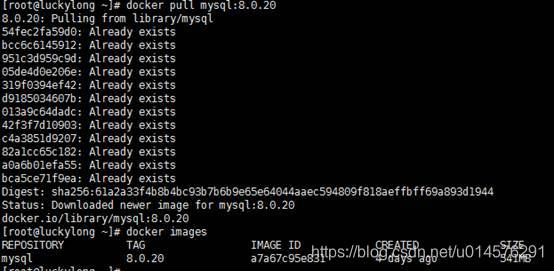
第二步 启动镜像
docker run -p 3306:3306 --name mysql -e MYSQL_ROOT_PASSWORD=123456 -d mysql:8.0.20![]()
查看是否启动成功
docker ps -a![]()
第三步 启动成功后,进入容器内部拷贝配置文件,到宿主主机。
docker cp mysql:/etc/mysql /mnt/sda1/mysql8.0.20拷贝容器的 /etc/mysql目录到 主机目录/mnt/sda1/mysql8.0.20
第四步 删除mysql容器,重新创建容器
docker stop mysql先停止容器
再删除容器
docker rm mysql
第五步 启动mysql ,挂载配置文件,数据持久化到宿主主机
启动脚本 文件名为mysql8.0.20.sh
#!/bin/sh
docker run \
-p 3306:3306 \
--name mysql \
--privileged=true \
--restart unless-stopped \
-v /mnt/sda1/mysql8.0.20/mysql:/etc/mysql \
-v /mnt/sda1/mysql8.0.20/logs:/logs \
-v /mnt/sda1/mysql8.0.20/data:/var/lib/mysql \
-v /etc/localtime:/etc/localtime \
-e MYSQL_ROOT_PASSWORD=123456 \
-d mysql:8.0.20命令解释:
-p 端口映射
--privileged=true 挂载文件权限设置
--restart unless-stopped 设置 开机后自动重启容器
-v /mnt/sda1/mysql8.0.20/mysql:/etc/mysql 挂载配置文件
-v /mnt/sda1/mysql8.0.20/logs:/logs \ 挂载日志
-v /mnt/sda1/mysql8.0.20/data:/var/lib/mysql \ 挂载数据文件 持久化到主机,
-v /etc/localtime:/etc/localtime 容器时间与宿主机同步
-e MYSQL_ROOT_PASSWORD=123456 设置密码
-d mysql:8.0.20 后台启动,mysql
第六步,执行脚本 启动镜像
sh mysql8.0.20.sh
docker ps -a 查看是否启动成功
![]()
Navicat 连接mysql 查看版本号
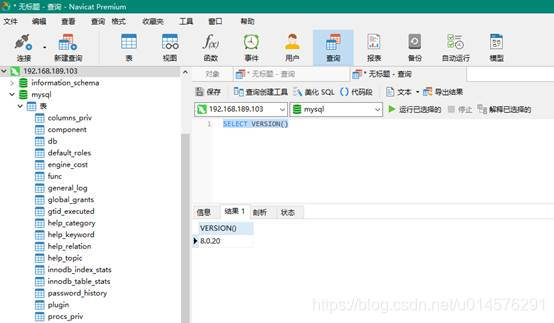
大功告成----挂载出来的数据文件以及配置文件
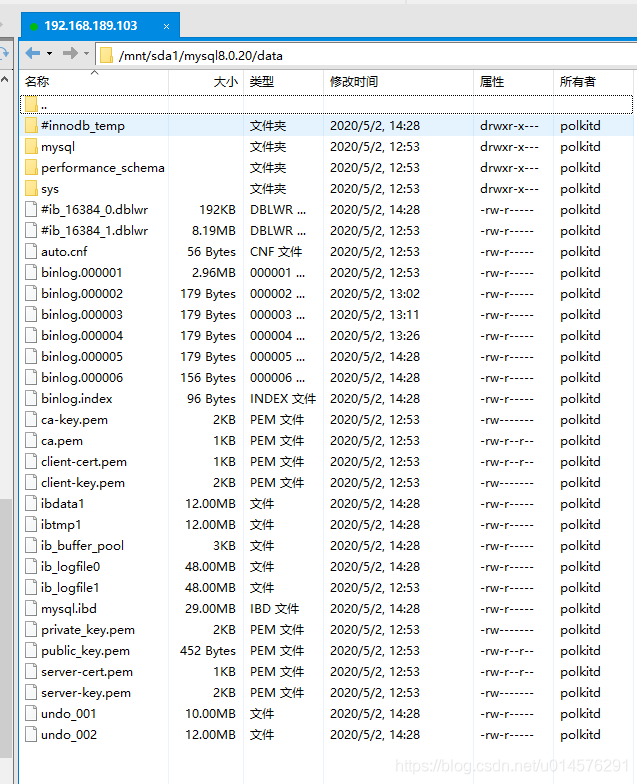
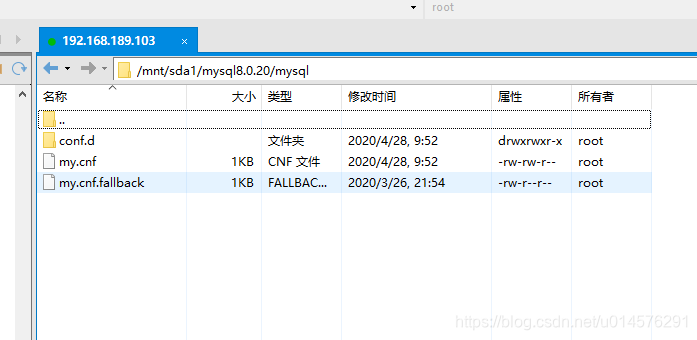
恭喜安装成功。
如果要修改 mysql的配置信息,直接 修改挂载出来的配置文件即可。
修改完记得重启
停止mysql
docker stop mysql启动 mysql
docker start mysql






















 1841
1841











 被折叠的 条评论
为什么被折叠?
被折叠的 条评论
为什么被折叠?








